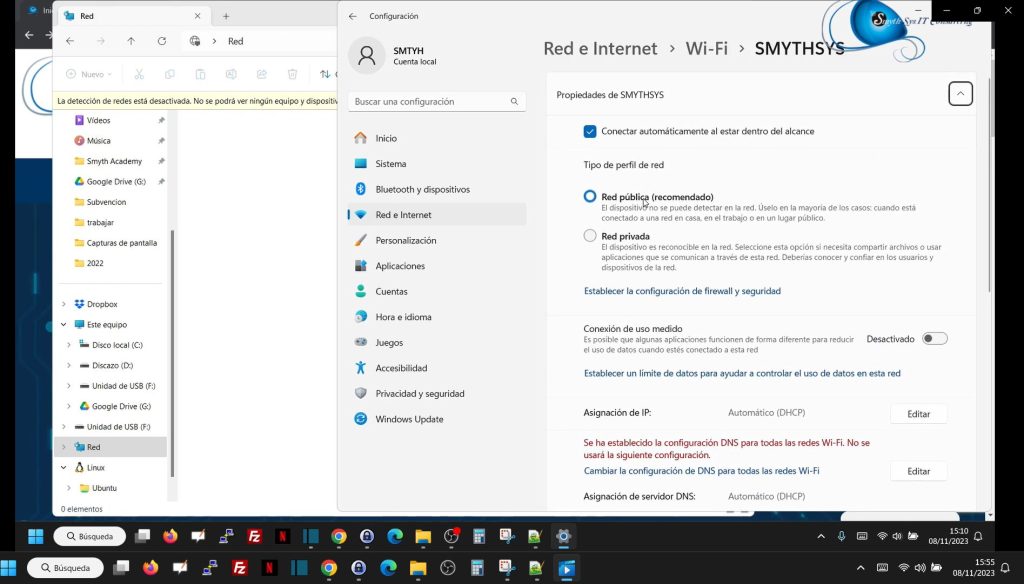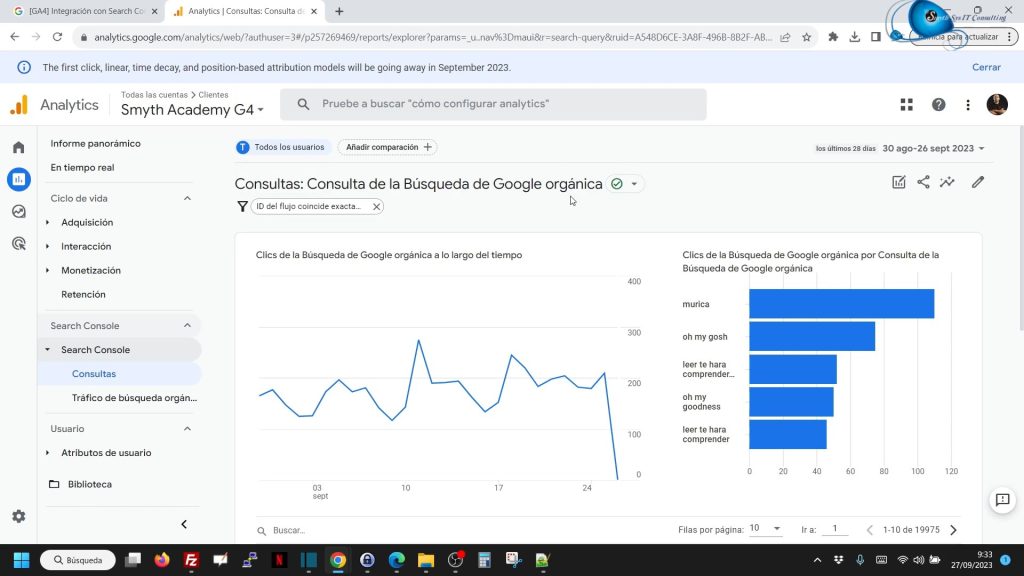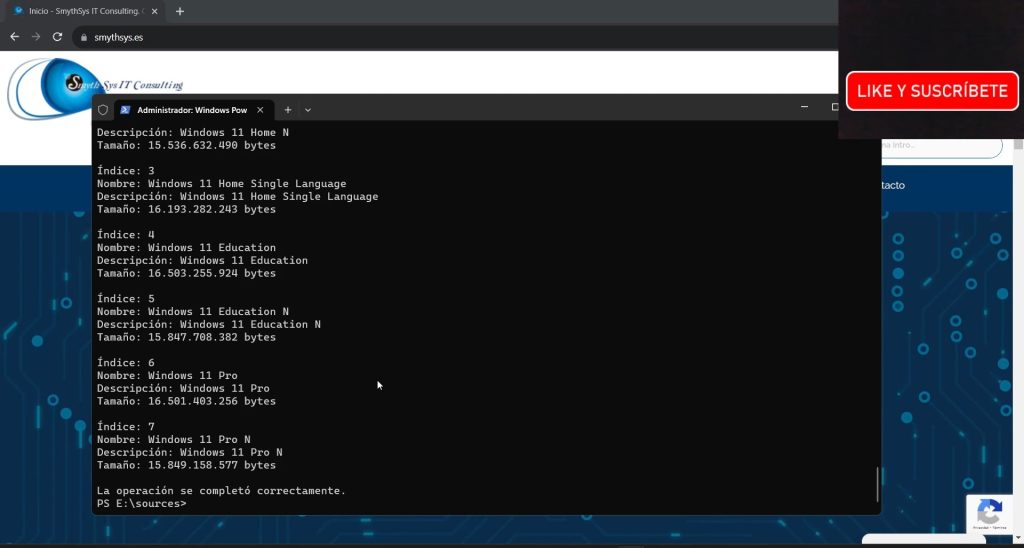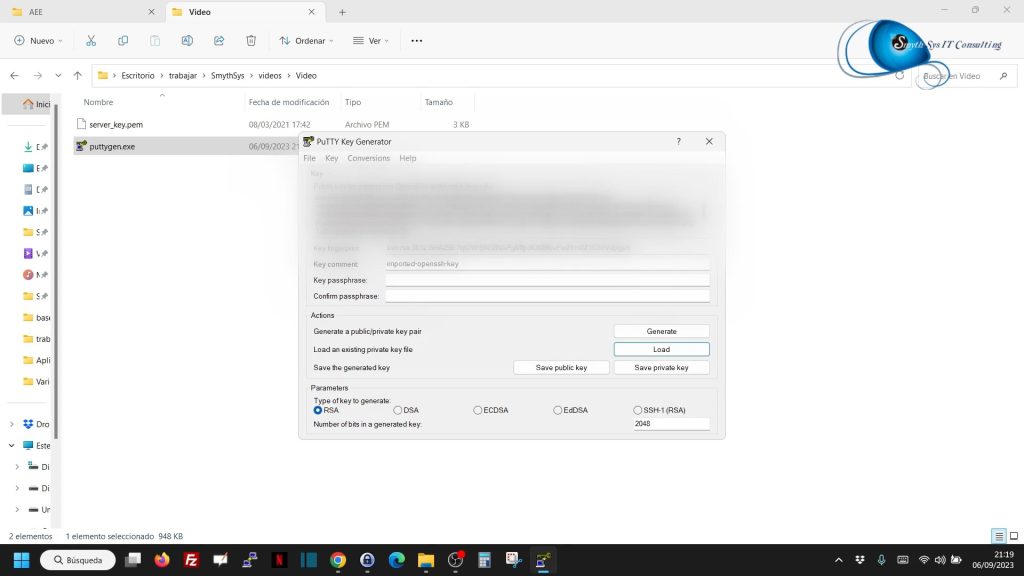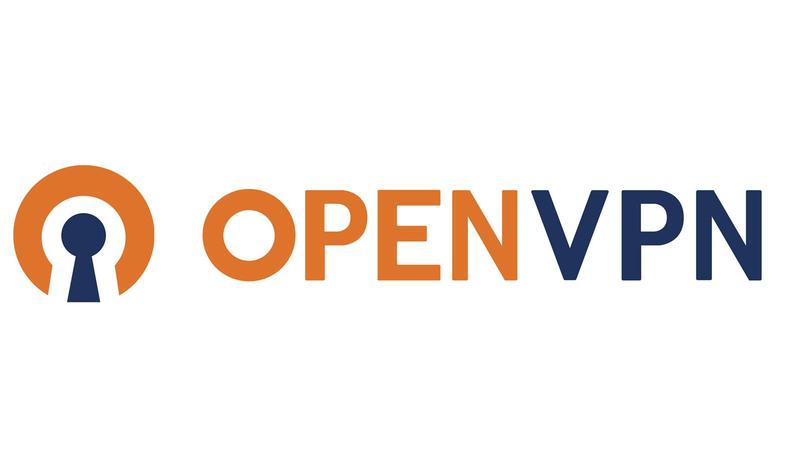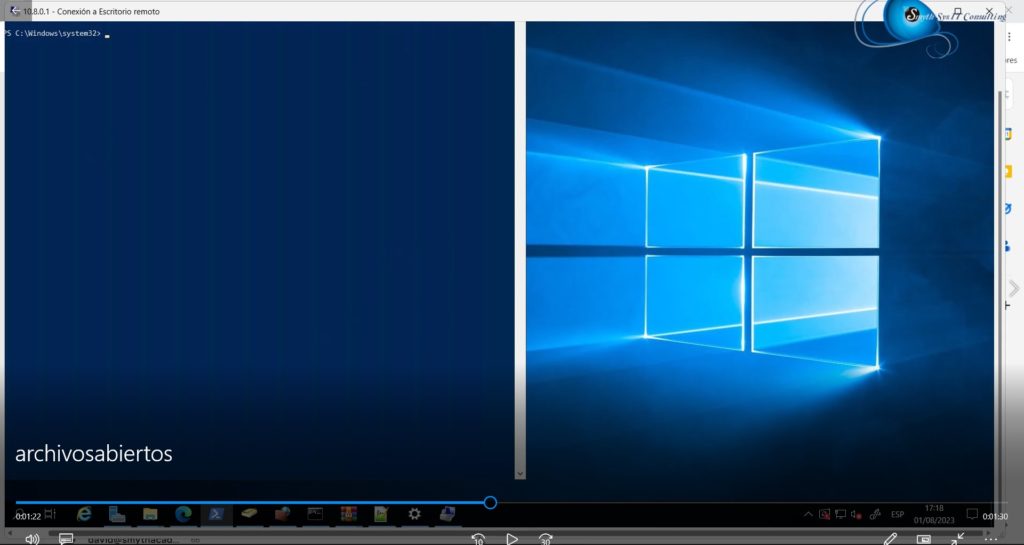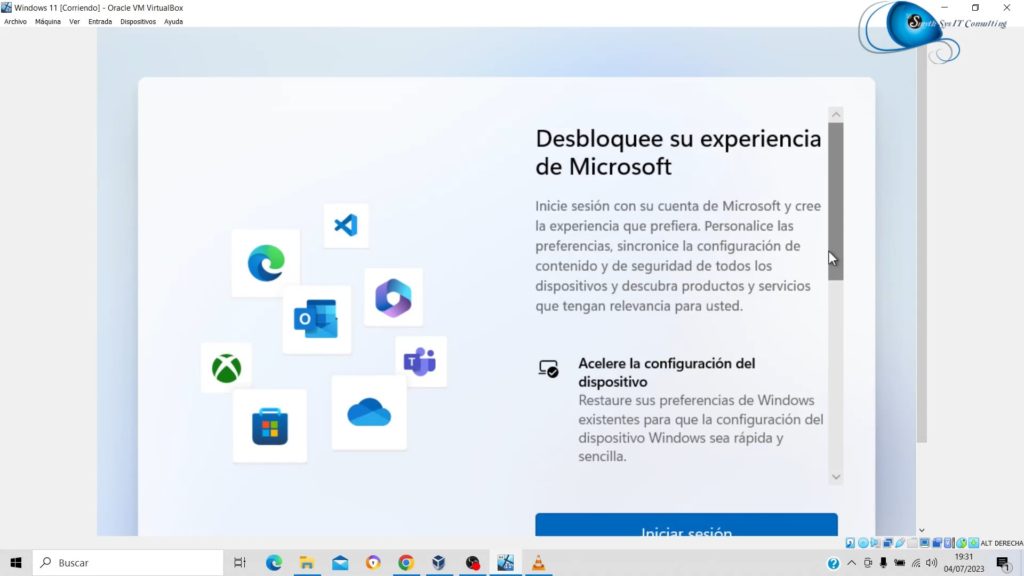Convertir una red pública a privada en Windows 11.
Ya hemos escrito sobre esto, por ejemplo en Windows 10, pero el método cambia con cada versión y tenemos que actualizarlo. Hoy os lo mostramos en Windows 11. Os aclaramos que Windows quiere, por defecto, dejar tus redes en públicas. Porque así aumenta tu seguridad, restringe el acceso a los ficheros, no compare impresoras, no se pueden acceder a otros equipos ni ellos a ti, tiene muchas restricciones en el firewall…. En una configuración bloquea muchas cosas. Y no es mala idea. Pero a veces, sobre todo en nuestra cosa u oficina, necesitamos poder compartir cosas a o desde nuestro ordenador. Lo mejor para ello es poner la red en privada (y luego podemos cambiarla a pública). Para hacerlo en Windows 11 (lo han simplificado), ponemos botón derecho en el icono de red, Configuración de red e Internet, y en la parte superior pone el nombre de la red. Ahí podemos ver propiedades y, si pinchamos, nos deja cambiar la red. Te lo explicamos en el vídeo.